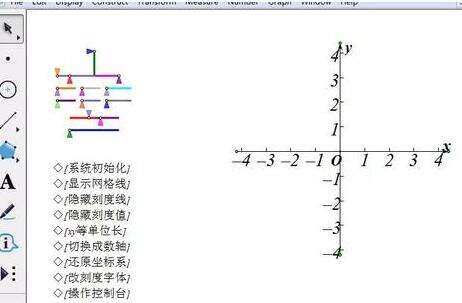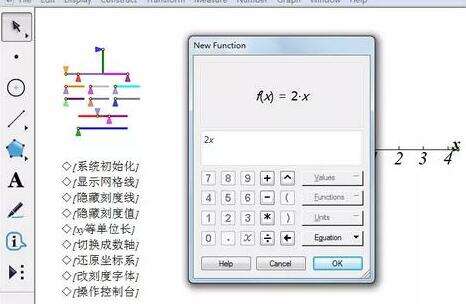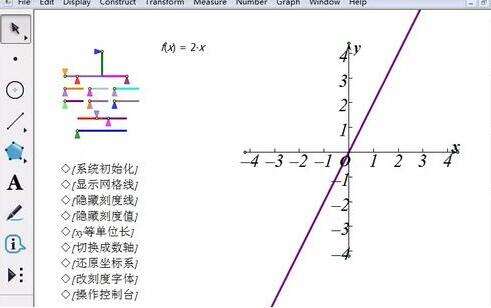Excel中第一行标题不参加排序的设置方法
办公教程导读
收集整理了【Excel中第一行标题不参加排序的设置方法】办公软件教程,小编现在分享给大家,供广大互联网技能从业者学习和参考。文章包含379字,纯文字阅读大概需要1分钟。
办公教程内容图文
正比例函数属一次函数,但一次函数却不一定是正比例函数。正比例函数是一次函数的特殊形式,即一次函数 y=kx+b
中,若b=0,即所谓“y轴上的截距”为零,则为正比例函数。
比如正比例函数y=2x,绘制其图像具体操作如下:
步骤一
建立坐标系。打开几何画板软件,按住左侧自定义工具按钮不放,在弹出的快捷菜单选择“经典坐标系”——“蚂蚁|直角坐标系”,建立如图所示平面直角坐标系。
步骤二
输入函数解析式。点击上方的“数据”菜单,在其下拉菜单选择“新建函数”命令,在弹出的新建函数对话框输入如图所示的函数解析式,点击“确定”按钮。
步骤三 这样在画板上就出现了函数f(x)=2x的表达式,选中它鼠标右键,在弹出的右键菜单选择“绘制函数图像”,就能得到y=2x的函数图像。
看了上面的内容后,是不是觉得操作起来更得心应手了呢?
办公教程总结
以上是为您收集整理的【Excel中第一行标题不参加排序的设置方法】办公软件教程的全部内容,希望文章能够帮你了解办公软件教程Excel中第一行标题不参加排序的设置方法。
如果觉得办公软件教程内容还不错,欢迎将网站推荐给好友。